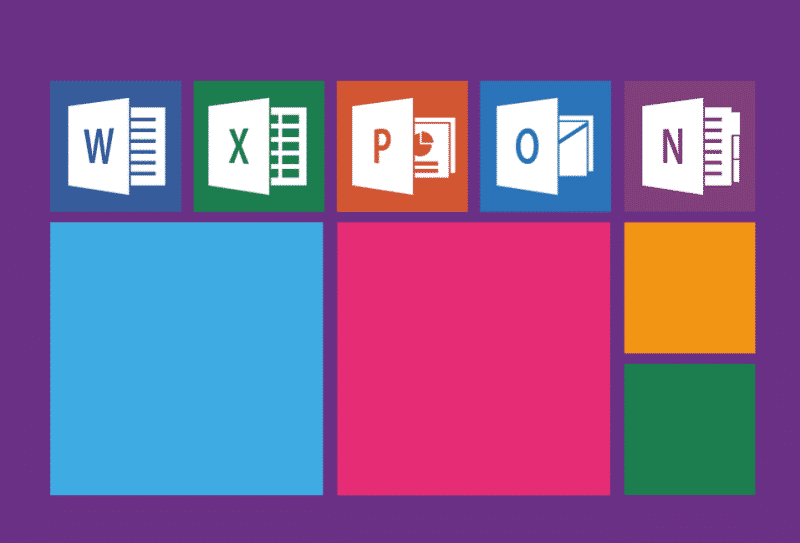Microsoft Outlook ist ein bequemes Mittel für den Informationsaustausch. Leute es verwenden, für Unternehmen, sowie persönliche Korrespondenz. Abgesehen von E-Mail-Versendung, it provides the feasibility to store contacts’ list, Kalender, und verfolgen Agenden und Treffen. Remaining mostly the software for emails’ exchanging, Microsoft Outlook 2016 viele Funktionen zur Verfügung stellt, so dass Benutzer den vollen Umfang von Features genießen konnten.
Bestimmtes, Möglicherweise müssen Sie Ihre E-Mails von einem Konto auf ein anderes verschieben Sie, von einem PC auf Mac oder umgekehrt, sowie möchte, dass sie auf einer Festplatte speichern,. Dies ist, wenn pst-Dateien nützlich sein. Zur Erfüllung dieser Aktionen, Ein Benutzer sollte es wissen wie man pst exportiert und importiert Datei in Outlook 2016 oder andere Versionen.
Was ist eine pst-Datei: Beginnend mit den Grundlagen
Um schnell zu verstehen, wie Export und Import erfolgen, es ist besser, mit dem Verständnis einer Outlook-PST-Datei zu starten. Diese drei Buchstaben stehen für eine Personal-Storage-Tabelle. Das ist die Art der Datei, in der alles, was Sie in Outlook erhalten haben werden gespeichert und gehalten - E-Mails, Zubehör, Kontakte, Ausstattung, Notizen usw.. Daher, .PST ist eine Dateierweiterung Outlook. Sobald ein Konto erstellt, Diese Datei wird automatisch auf einem PC-Laufwerk.
Ein Outlook-PST-Datei Speicherort in Windows 10, zum Beispiel, ist:
Geh zu Antrieb (usualy C:\) ➨ Wählen Sie den Ordner Benutzer ➨ den Benutzernamen ➨ Dokumente auswählen ➨ Outlook-Dateien.
C:\Benutzer Wolke Dokumente Outlook Files
Wie bei früheren Versionen von MS Outlook und Windows:
Geh zu Antrieb (usualy C:\) ➨ Wählen Sie den Ordner Benutzer den Benutzernamen ➨ AppData ➨ Lokale ➨ Microsoft Outlook ➨ ➨ wählen.
Auch wenn Sie nicht wissen, wo es sich befindet, zu wissen, wie zu öffnen .PST Dateien können Ihnen dabei helfen. Klicken Sie einfach auf Datei, dann geh zu Geöffnet & Export ➨ Öffnen Sie Outlook-Datendatei. Wählen Sie die PST-Datei zu öffnen und bestätigen Sie die Öffnung. In der Regel, Die Software sollte es automatisch öffnen, jedoch, dies hängt davon ab, wie Outlook konfiguriert wurde.
Wie eine PST-Datei in Outlook importieren 2016: Mehrere einfache Schritte
Eine Outlook-Datei kann geteilt werden, gespeichert auf einer Festplatte oder auf ein anderes Gerät Kontingent exportiert, was ein Benutzer. Meistens, Diese Funktion wird benötigt, wenn ein Benutzer alle Daten zu übertragen entscheidet auf seine / ihre erworbenen MacBook neu. Also, zu wissen, wie pst-Datei in Outlook für Mac importieren 2016 macht es möglich, einen PC mit wenig Beschwerden zu ändern.
Machen Sie sich bereit für den Import
Vor dem Import, es ist notwendig, um den Export Kontakte und / oder E-Mails:
- Auf Ihrem Windows, Öffnen Sie die Microsoft Outlook-Software.
- Drücken Sie auf der Registerkarte Datei ➨ wählen Geöffnet & Export.
- Wählen Import Export ➨ die Assistenten für den Import & Export wird angezeigt.
- Wählen Sie Exportieren in eine Datei ➨ Nächste.
- In dem Fenster, das erscheint, klicken Sie auf eine Datendatei mit PST-Erweiterung ➨ Nächste ➨ einen Ordner / Ordner auswählen, für den Export.
- Wählen Sie den Ort, an dem eine exportierte Datei gespeichert werden soll und überprüfen Sie die vorgesehene Wahl von Optionen in Bezug auf Duplikate ➨ Fertig.
Wenn Sie alle E-Mails exportiert, zu wissen, wie pst-Datei in Outlook importieren 2016 einschließlich Ordner (.PST) keine Frage ist mehr. Das Verfahren ist das gleiche. Der einzige Unterschied ist die Wahl der Funktion Import im Assistenten, die angezeigt wird.
Daher, die Schritte auf, wie pst-Datei in Outlook importieren 2016 Mac sind gleich. Öffnen Sie die Outlook-Anwendung auf einem Mac, Drücken Sie auf dem Menü Datei ➨ importieren.
Select “Outlook for Windows archive file (.PST)” and press Fortsetzen Schaltfläche. Wählen Sie eine PST-Archiv aus Outlook für Windows, und klicken Sie auf Fortsetzen. Nachdem Sie finden, wo diese Datei auf Ihrem PC gespeichert ist,, Presse auf importieren. Nachdem der Vorgang abgeschlossen ist, alle importierten E-Mails können auf dem Panel zu finden Auf meinem Computer.
Microsoft Outlook wurde für Anwender entwickelt, um ihre Korrespondenz zu organisieren, Routinen, sowie um effektiv ihre Zeit zu nutzen,. Daher, es gibt viele Funktionen, die helfen, auf einfache Weise sichern, Geschäft, Transfer, und Daten austauschen. Nutzen Sie sie.